
SEOについてアウトプットしていく話⑮
こんにちは!真のラスボスです。
24本目の投稿です!
今度モンハンに懐かしのモンスターが追加するらしいので復帰するか迷っている宮都です。
では、本題に移ります。
今回の話は、「HTML」です。
HTML
HTMLとは、ウェブページを作成するために開発された言語です。
正式名称は、ハイパーテキスト マークアップランゲージです。
ハイパーテキストとは、ハイパーリンクを埋め込む機能です。
ハイパーリンクとは、Webサイトなどで下線が引かれたテキストをクリックすると別ページへ移動するリンクの事です。
マークアップとは、目印機能の事です。
見出し、段落、表、リストなど、記事の中での役割が分かるように目印を付けます。
目印をつけることで、クローラーがどんなサイトなのかを判断しやすくなります
つまり、サイトが見つかりやすくするのがリンクで、内容を見やすくするのがHTMLです。
ではHTMLをどう使うか説明していきますね!
使い方は大きく分けて3つです。
①検索サイトトップの見出しとして使う。
これが一番重要です。キーワード検索で検索者がどのページを選ぶかで自分のサイトを使うかを決めるからです。
HTMLコードでWebサイトのタイトルを設定すれば、それが見出しに出来るのでしっかり考えましょう。
ただし、注意点がタイトルには文字制限があり、表示文字数は32文字です。
32字以上の文字を入れると、32文字以後のタイトルは「………」と言うように表示されてしまいます。
Webサイトのタイトル決めのポイントとしては、タイトルだけでウェブ情報が分かるように設定しましょう。
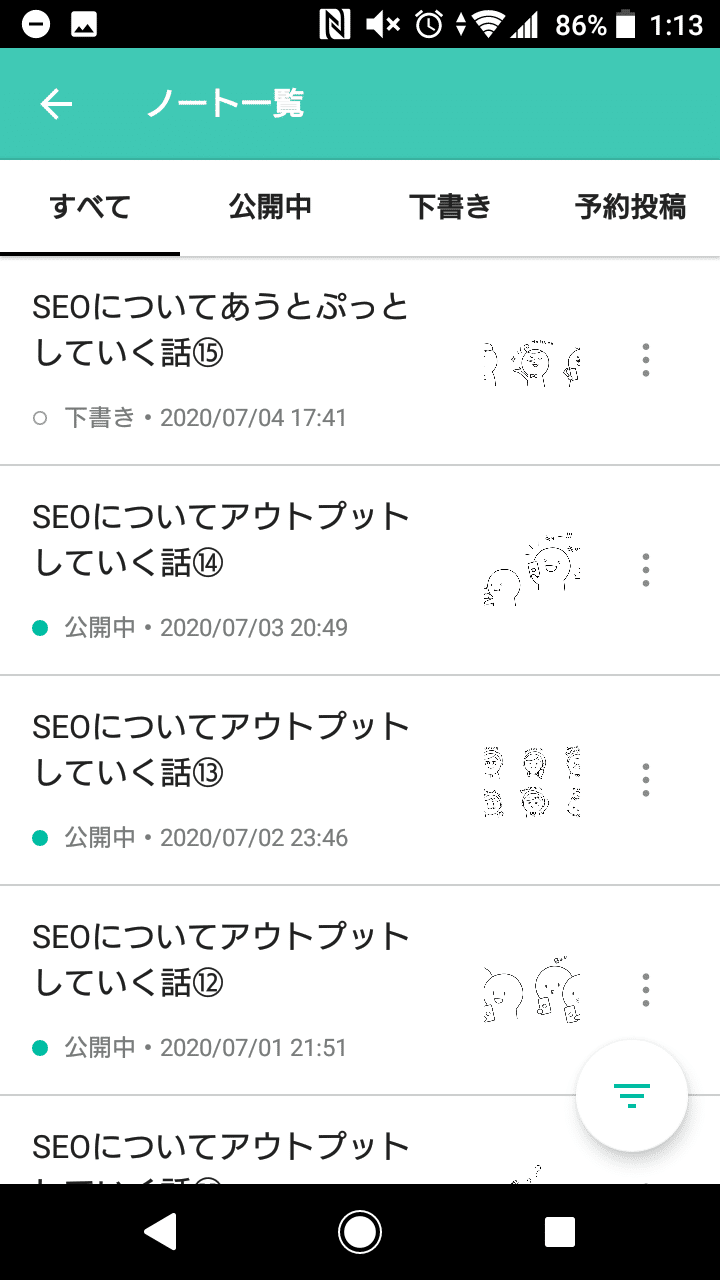
➁ページトップとして使う
検索トップの見出しから検索者がページに入ってきたときに一番初めに見られる見出しですね。
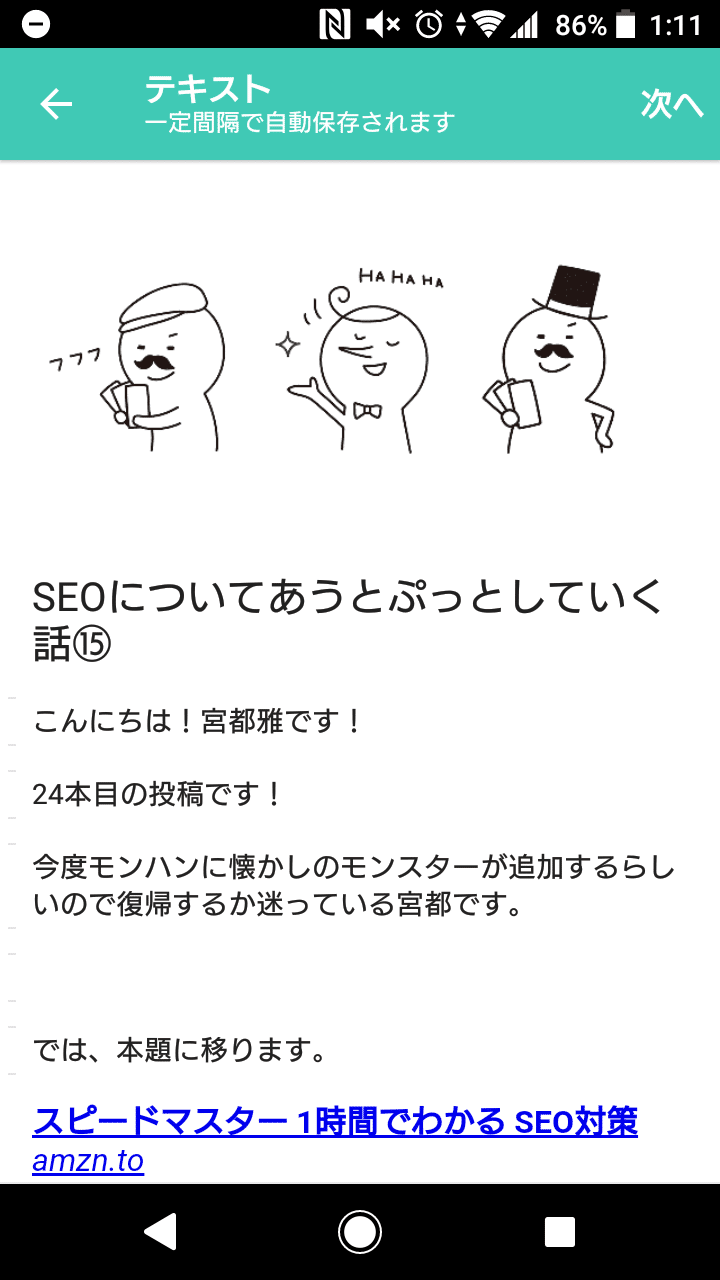
ここでの注意は、検索サイトトップのタイトルと内容が変わらないようにしましょう。
ここで、中身が思っていたのと違うと思われたら、即ブラウザバックされるでしょう。
➂小見出しとして使う
今までの二つが検索者を招き入れるものとしたら、これは、サイト内の案内板です。
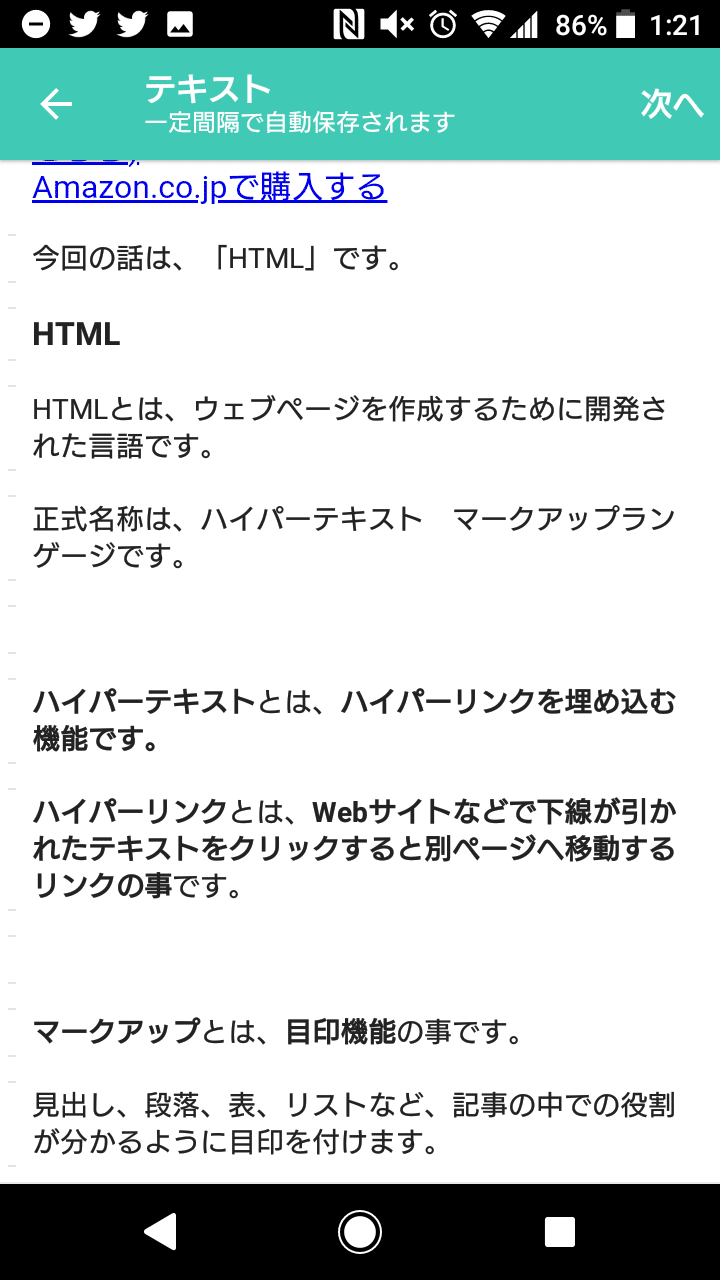
今回の話では、HTMLについてだったので、HTMLを小見出しに使いました。
携帯版への対応が難しかったので、写真では分かりにくかったかもしれませんが、このように見てほしい場所にHTMLを置くことでどこが重要ポイントかを見せることが出来ます。
ここでの注意ポイントは、小見出しが多すぎるとHTMLno本来の意味に合わない、意味不明なWebサイトが出来上がります。
文字の強調などをしたいときは、HTMLよりCSS言語を使うと良いかもしれませんね。
この機能を使っていけば今までより少し良いページが出来ると思いますので頑張って下さい。
今回はここまでとします。
今回の話は、今までで一番難しい所だったので、自分の言葉にするのに苦戦しました。
もし分かりにくかったら下に参考文献・引用文献としてリンク置いとくので見てください。
最後まで見ていただきありがとうございました!
参考文献・引用文献
この記事が気に入ったらサポートをしてみませんか?
